今天給大家帶來百度網盤怎麼將文件分享到QQ空間,百度網盤將文件分享到QQ空間的方法,讓您輕鬆解決問題。
百度網盤是小編一直在使用的一款雲存儲軟件,特別是其免費的2T空間,高速上傳和下載速度,使得其使用起來非常的方麵,下麵小編為大家分享下如何將百度雲盤文件分享至QQ空間,希望對大家有所幫助。具體方法如下:
1打開百度搜索輸入【百度網盤】,點擊搜索,在列表中點擊進入百度雲盤官方網站
在登錄界麵,輸入賬號密碼進行登錄
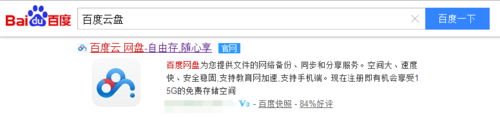 2
2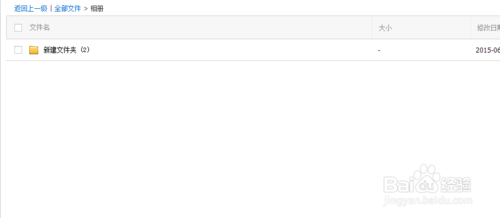 3
3右鍵點擊需要分享的文件,在菜單中選擇【分享】
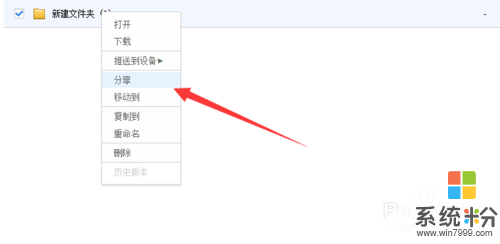 4
4進入分享界麵,點擊分享選項中的【分享到社區】選項
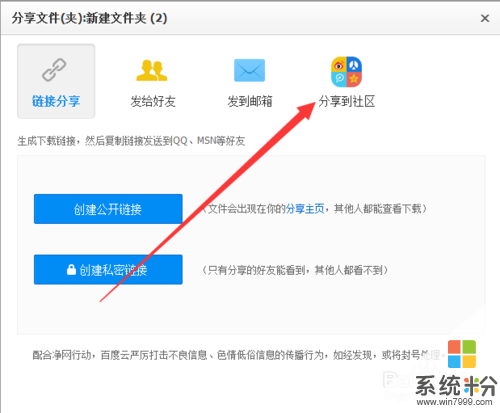 5
5此時可以看到分別可以分享到新浪微博,騰訊微博,QQ空間等主流社交社區,我們點擊選擇【QQ空間】
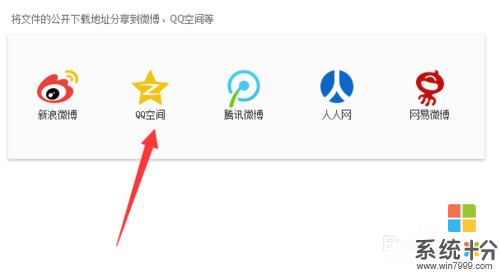 6
6進入分享詳情界麵,點擊右上方【登錄】選項
 7
7輸入我們要分享到QQ空間的賬號密碼,進行登錄
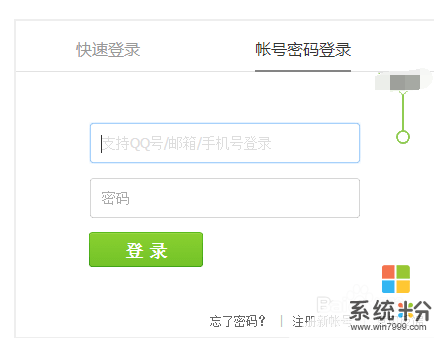 8
8登錄成功點擊下方的【分享】即可,此時可以返回空間查看我們分享文件

以上就是百度網盤怎麼將文件分享到QQ空間,百度網盤將文件分享到QQ空間的方法教程,希望本文中能幫您解決問題。
電腦軟件相關教程